Come ospitare un sito web in IIS passo dopo passo
La popolarità delle applicazioni.NET è stato uno dei motivi principali per cui gli sviluppatori web stanno scegliendo IIS o Windows hosting. Ora, con l’ultima generazione di ASP.NET quadro, la produzione di pagine più interattive è diventato anche molto più facile. Questo fa chiedersi come si può ospitare rapidamente un sito web in IIS? Ospitare un sito web in IIS non è solo facile, è anche molto potente in termini di funzionalità che puoi costruire. Questo articolo mette i riflettori su cosa sia IIS, come ospitare un sito Web in IIS passo dopo passo e quali sono i vantaggi di farlo. Fateci un’immersione profonda per saperne di più.
Che cos’è IIS?
IIS (Internet Information Server) o Windows web Server è un server web di uso generale che gira sul sistema operativo Windows al fine di servire i file HTML e le pagine. Funziona con linguaggi e protocolli standard come HTTP, che viene utilizzato per lo scambio di informazioni tra utenti e server web.
Come ospitare un sito web in IIS passo dopo passo?
Se stai cercando di ospitare un sito Web su server Web IIS / Windows, segui questi semplici passaggi (come ospitare un sito Web localmente usando IIS) –
Passo 1: Acquista un piano di hosting di Windows di tua scelta andando a ResellerClub. Creare un account ResellerClub e andare avanti. Nel caso in cui si dispone già di un account e hanno acquistato un pacchetto di hosting di Windows, saltare questo passaggio.
Passo 2: Acquistare un pacchetto di hosting di Windows, SDH (Single-Domain Hosting) o MDH (Multi-Domain Hosting) di vostra scelta. Vi verrà dato 2 name server.
Passo 3: Ora, vai al pannello di controllo(pannello Plesk) e assegna il nome di dominio ai server dei nomi forniti. Potrebbe essere necessario attendere 1-2 giorni lavorativi per le modifiche apportate da elaborare. (Passo importante come impostare un sito Web in IIS)
Passo 4: Accedi al pannello Plesk e carica i file del tuo sito Web nella cartella HTTP docs.
a) Fare clic sulla scheda file nel pannello Plesk. Una volta che si apre, si vedrà il contenuto della home directory.
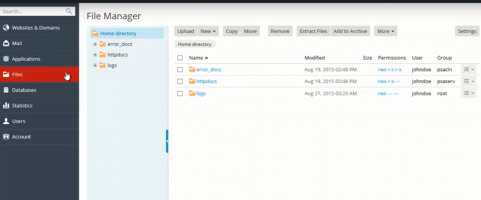
b) Metti tutti i file del tuo sito web in una cartella. Quindi fare clic destro sulla cartella e invia a compresso (zippato) cartella per comprimere i file.
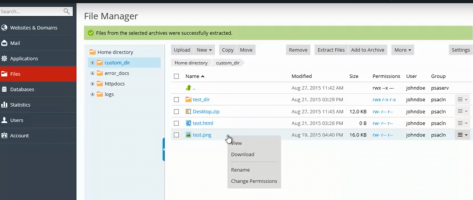
c) Una volta caricati i file, fare clic sulla casella di controllo che si trova accanto ad essa e selezionare Estrai file. Tutti i file del tuo sito web saranno nella cartella.
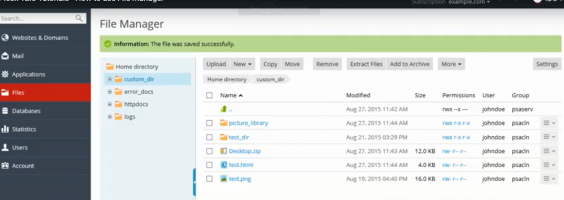
Questi sono stati i passi principali per ospitare un sito web in IIS.
Potrebbero esserci altre aggiunte che potresti voler fare, ad esempio, se hai due siti web, potresti voler aggiungere quel sito Web al tuo hosting. Questo è il modo in cui puoi ospitare un altro sito Web in IIS-
Passo 5: Nel pannello Plesk, fai clic su “Aggiungi dominio”. Inserire il nome di dominio nello spazio fornito. (Nel caso in cui tu abbia acquistato un piano con più di un abbonamento nel tuo account, puoi scegliere a quale abbonamento verrà associato il nuovo dominio.)
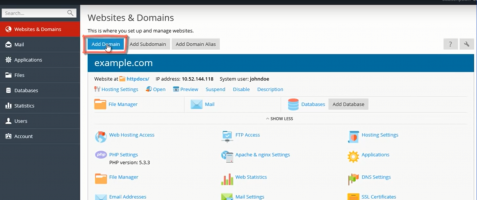
Passo 6: Sotto il campo del dominio, fai clic su “Posizione dei file del sito Web” per scegliere l’abbonamento desiderato.
Nota: (Sotto “Posizione dei file del sito Web” vedrai l’opzione per “Tipo di hosting”. Mantenere ‘Sito Web Hosting’ come opzione e selezionare ‘Attivare il servizio DNS’ così come ‘Attivare il servizio di posta’ opzioni sotto lo stesso.)
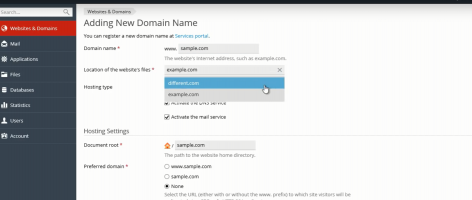
Punto 7: Nel caso in cui si desidera modificare il nome della directory per il contenuto del tuo sito web, è possibile fare lo stesso cambiandolo nel campo ‘Document Root’. Inoltre, puoi scegliere il dominio preferito come ‘www.yourwebsite.com’ o solo ‘yourwebsite.com’ selezionando uno dei due dal campo’ Dominio preferito’.
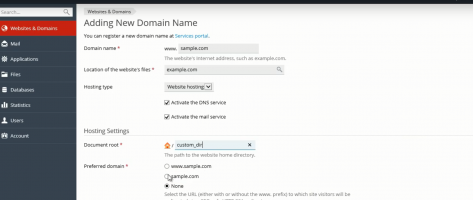
Passo 8: Infine, fai clic su OK e vedrai il tuo nuovo dominio creato appena sotto il primo. Puoi seguire gli stessi passaggi indicati sopra per inserire i file del tuo sito Web per il dominio. Con questo, hai imparato con successo come impostare un sito Web in IIS.
Gestione degli account FTP
A un certo punto nel tempo, potrebbe essere necessario trasferire o condividere file con un utente o più utenti. In tal caso, è possibile scambiare file con l’aiuto di un account FTP (File Transfer Protocol). Con un account FTP, è possibile creare più utenti e allo stesso tempo fornire l’accesso alle directory all’interno del dominio. Plesk panel ti consente di cambiare facilmente marcia quando si tratta di fare lo stesso. Ecco come puoi gestire un account FTP per il tuo hosting IIS.
Passo 1: Fare clic su Accesso FTP. Verrà visualizzato un elenco di account FTP creati sotto l’abbonamento compreso il proprio account. Fare clic su Aggiungi account FTP per aggiungere un altro account.
Passo 2: Nei campi indicati, inserisci tutti i dettagli come nome utente, password ecc.
Passo 3: Nella sezione home directory, selezionare o scegliere la directory in cui si desidera memorizzare tutti i file. Puoi anche scegliere una directory a tua scelta per limitare l’accesso di uno o più utenti.
Passaggio 4: Selezionare il campo Autorizzazioni e il campo Quota disco rigido in base alla propria scelta. Al fine di consentire all’utente di visualizzare il contenuto dalla home directory e scaricare i file dalla stessa, è possibile selezionare ‘Permesso di lettura’. Se si desidera consentire all’utente o agli utenti di creare, rinominare, visualizzare o eliminare le directory nella directory home, è possibile selezionare ‘Autorizzazione di scrittura’.
Passo 5: Clicca su OK per creare il tuo account FTP. È possibile modificare l’account FTP facendo clic sullo stesso per modificare o modificare il nome della directory.
Per ospitare un sito web in IIS tramite Windows server dedicato, è possibile seguire gli stessi passaggi.
Quali sono i vantaggi di ospitare un sito web in IIS?
- IIS consente l’attivazione dei processi, la gestione della salute e le funzionalità di riciclaggio nel tentativo di aumentare l’affidabilità delle applicazioni ospitate
- Accesso ai dati – A volte, alcuni siti Web devono estrarre i dati dai siti Web di accesso a causa di problemi di compatibilità del sistema operativo. Ma con Windows web server/IIS hosting, questo singhiozzo è praticamente scomparso perché il sistema operativo Windows è compatibile con quasi tutti i tipi di database
- Sfruttando ASP.NET è possibile a causa della compatibilità di Windows con lo stesso. Tutti i WCF (Windows Communication Foundation) servizi ospitato in IIS vengono distribuiti e gestiti, come la maggior parte delle applicazioni di IIS, tra cui ASP.NET applicazioni
- IIS serve un grande vantaggio per le grandi imprese e ambienti aziendali, soprattutto dove le persone stanno utilizzando applicazioni basate su Windows per lavoro
- le operazioni dell’Utente – Windows fornisce una comoda interfaccia di navigazione che gli utenti di facile manovra. La sua interfaccia utente e l’esperienza sono semplificate in modo tale che il funzionamento e il controllo dell’hosting diventa molto semplice
Conclusione
Ospitare il tuo sito web in IIS ha alcuni grandi vantaggi. Tuttavia, come consumatore esigente di servizi di hosting, essere consapevoli di alcuni miti intorno IIS hosting pure. Ad esempio, molti host web ritengono che ospitando un sito Web in IIS, il ASP.NET algoritmo consente a Windows Server di lavorare più velocemente con grandi database. Anche se questa idea può sembrare eccitante, non esiste alcuna prova pratica che supporti questa affermazione. Speriamo che tu abbia capito come ospitare un sito web in IIS passo dopo passo. Nel caso in cui avete domande per quanto riguarda lo stesso, lasciare i vostri commenti qui sotto.




